Bem-vindo a este tutorial completo sobre como usar o Spotlight no ZBrush. Neste vídeo, vou mostrar-lhe como utilizar a funcionalidade Spotlight para projetar texturas finas no seu modelo 3D e melhorar significativamente o nível de detalhe. Seja para personagens, objectos ou ambientes, a textura certa pode fazer toda a diferença. Vamos mergulhar nas técnicas e possibilidades que facilitarão o seu trabalho com o Spotlight.
Principais informações
- O Spotlight permite-lhe aplicar texturas com precisão ao seu modelo.
- A função permite-lhe importar as suas próprias texturas e dá-lhe muito controlo sobre a sua aplicação.
- A roda do Spotlight oferece várias opções para ajustar o tamanho, a intensidade e a posição das texturas durante o trabalho.
Guia passo-a-passo
Em primeiro lugar, deve preparar as suas texturas antes de começar a utilizar o Spotlight.
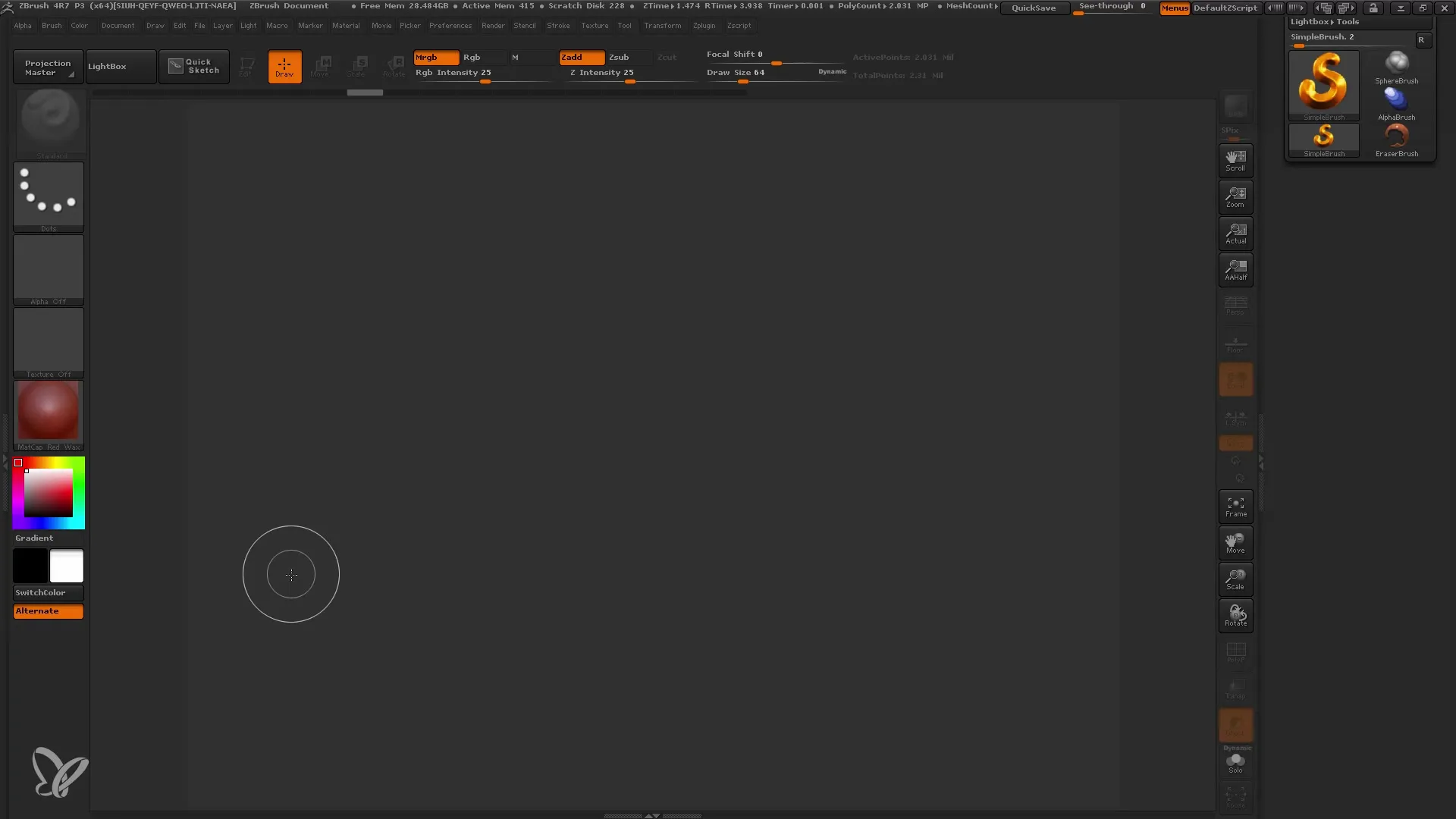
- Carregar texturas Para começar a criar texturas, abra o menu de texturas para carregar as texturas necessárias. Pode utilizar texturas predefinidas da caixa de luz ou importar as suas próprias imagens.
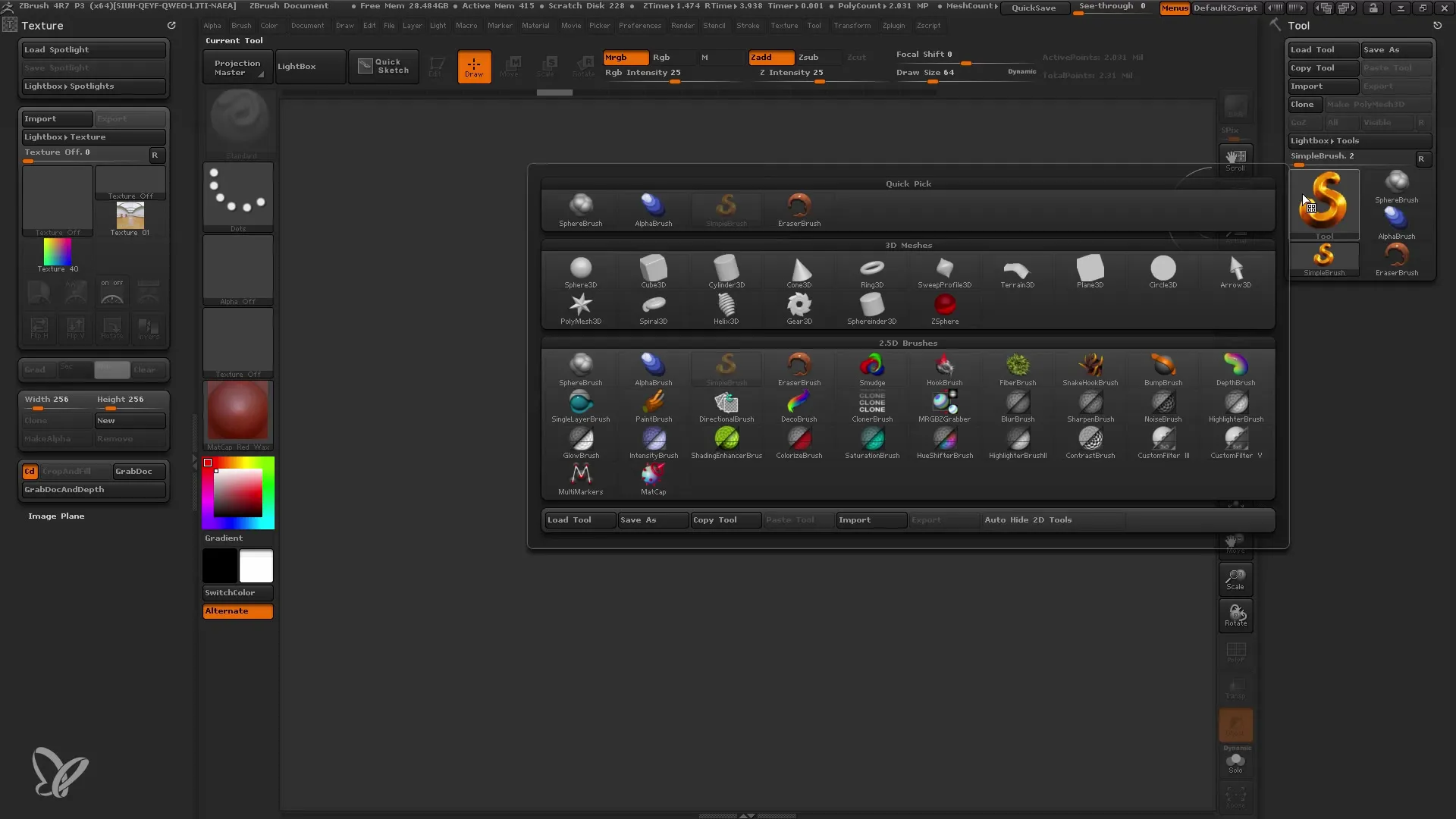
- Escolher um modelo 3D Para este tutorial, vou utilizar um cubo simples. Aceda ao modo Editar para editar o cubo e active os polígonos para obter mais detalhes.
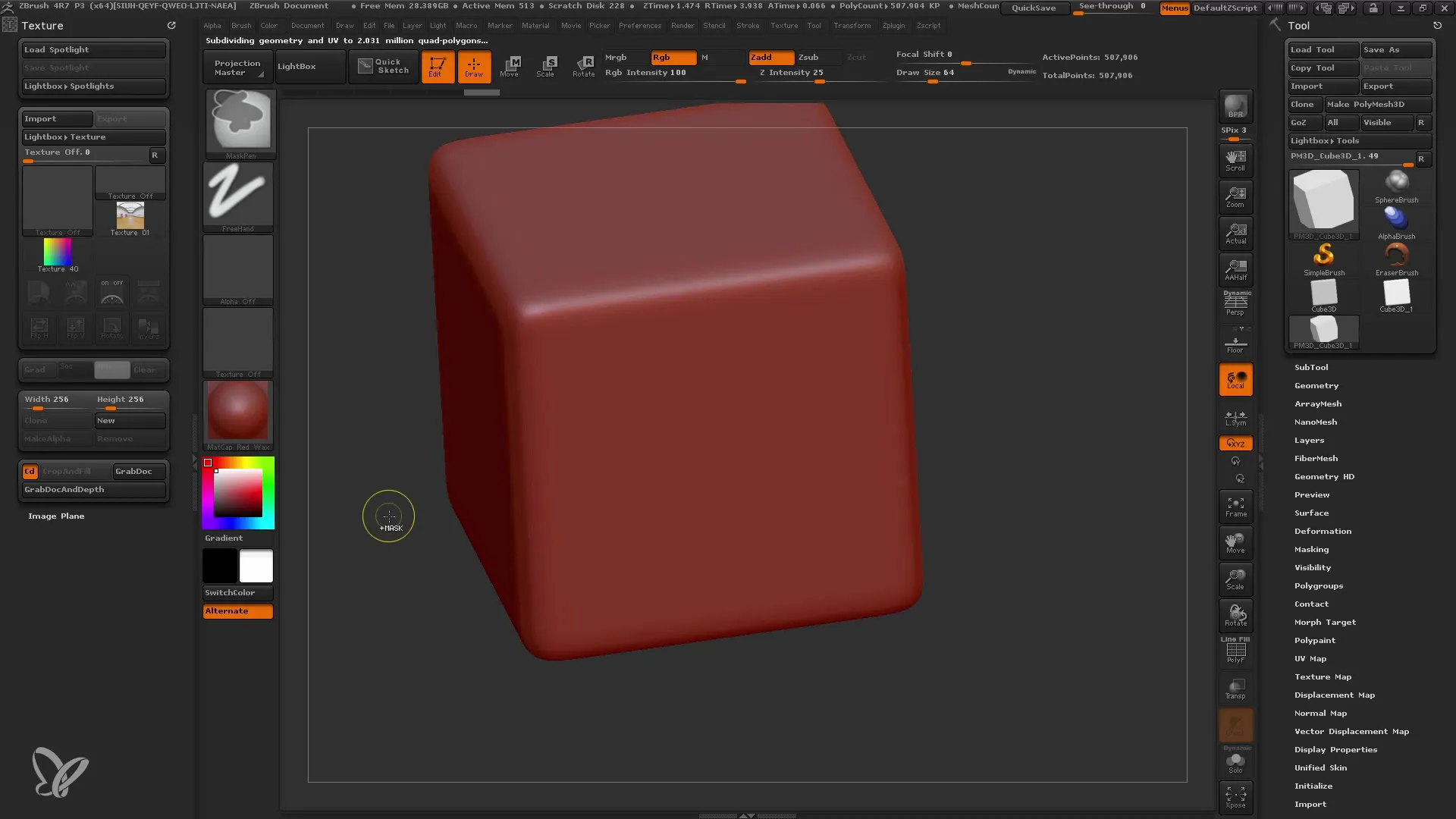
- Escolha um material Defina um material adequado para o seu modelo. Recomendo que utilize o material predefinido para poder trabalhar mais claramente com as texturas.
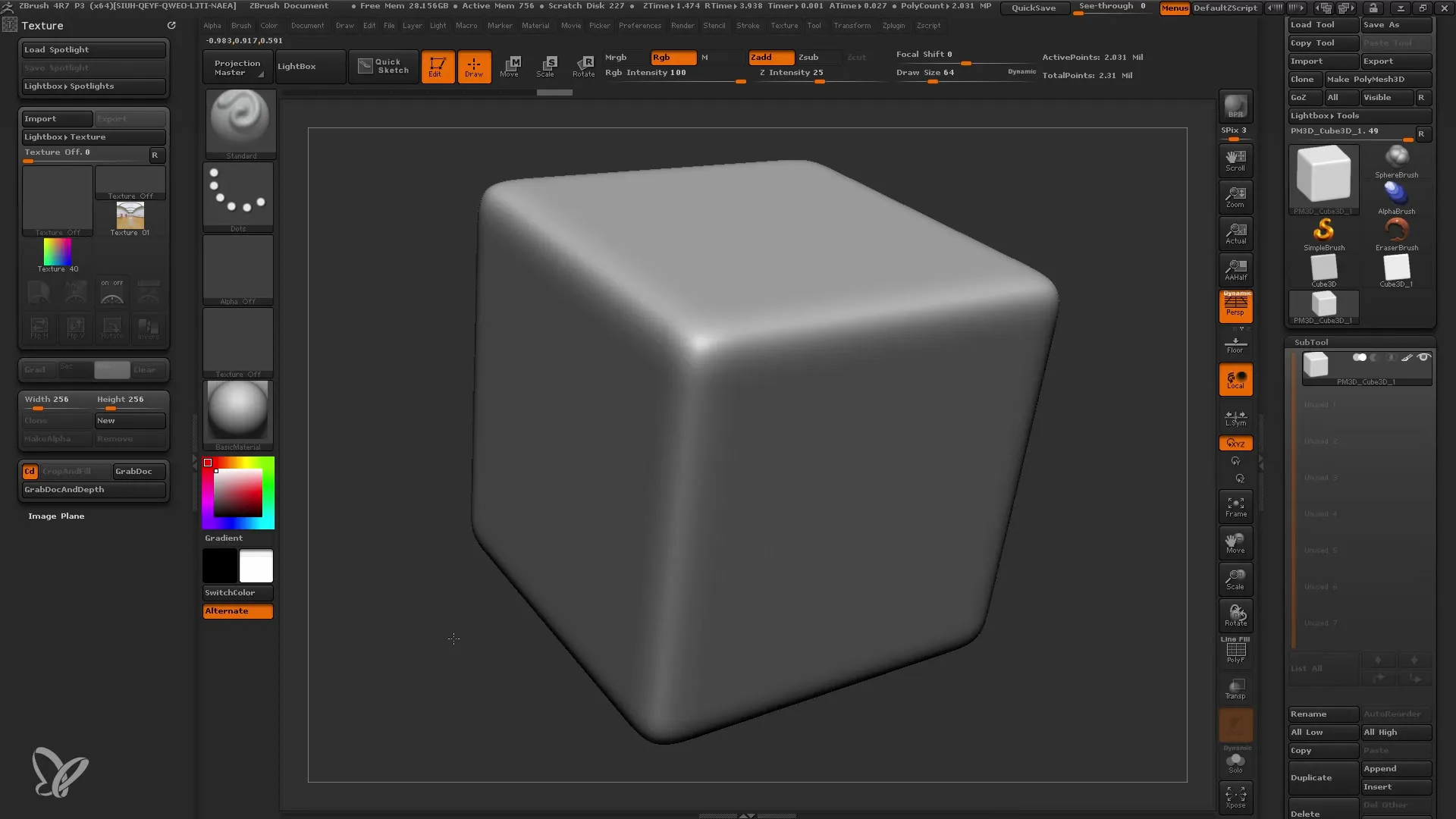
- Ajustar a intensidade Se quiser, pode ajustar a intensidade do pincel. Um valor mais baixo (com o botão "v") garante que as texturas são aplicadas de forma mais subtil.
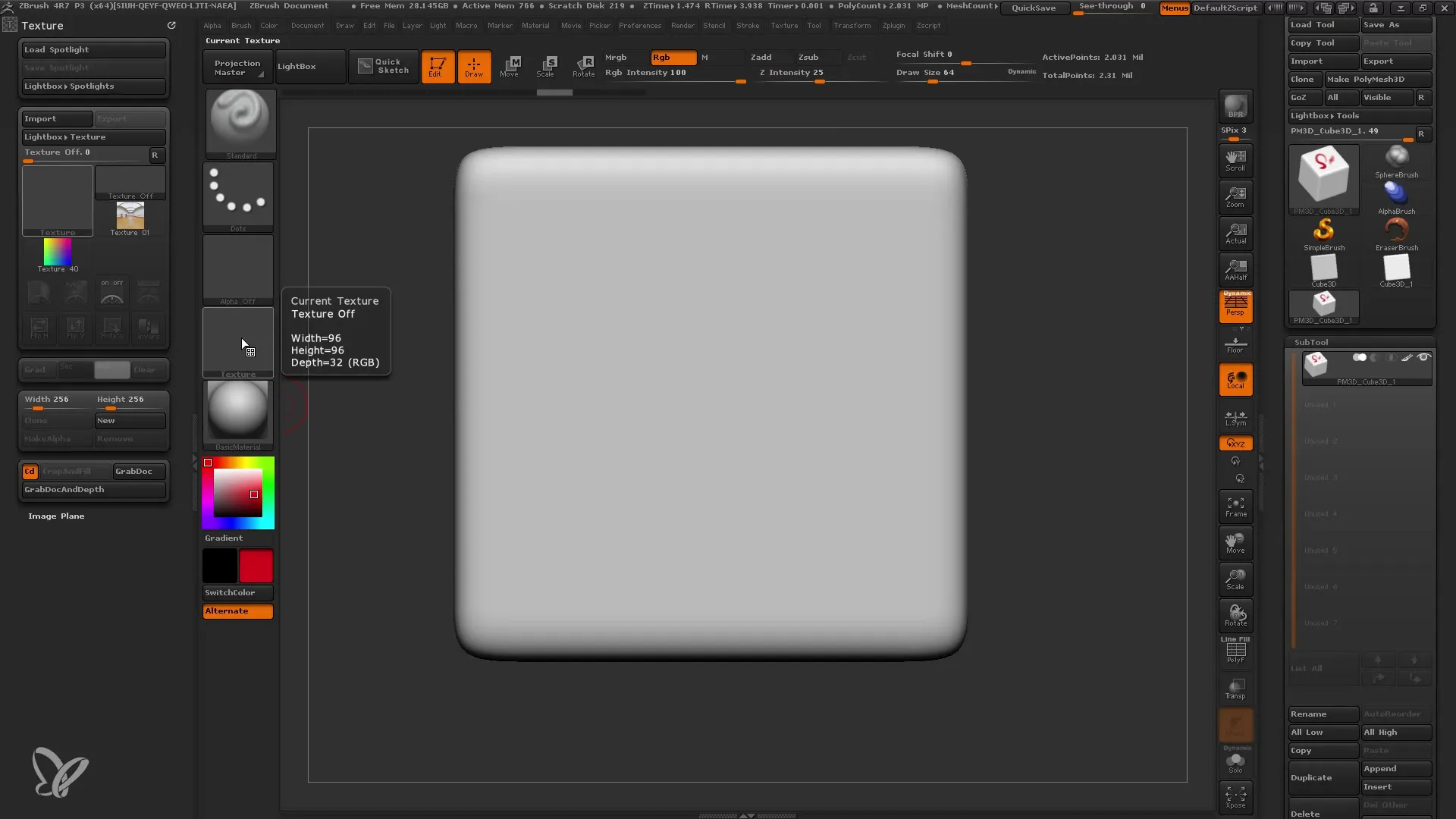
- Recarregar texturas Para aplicar a textura pretendida, recarregue-a no pincel utilizando a função de pulverização. Certifique-se de que a textura é aplicada uniformemente e sem distorção.
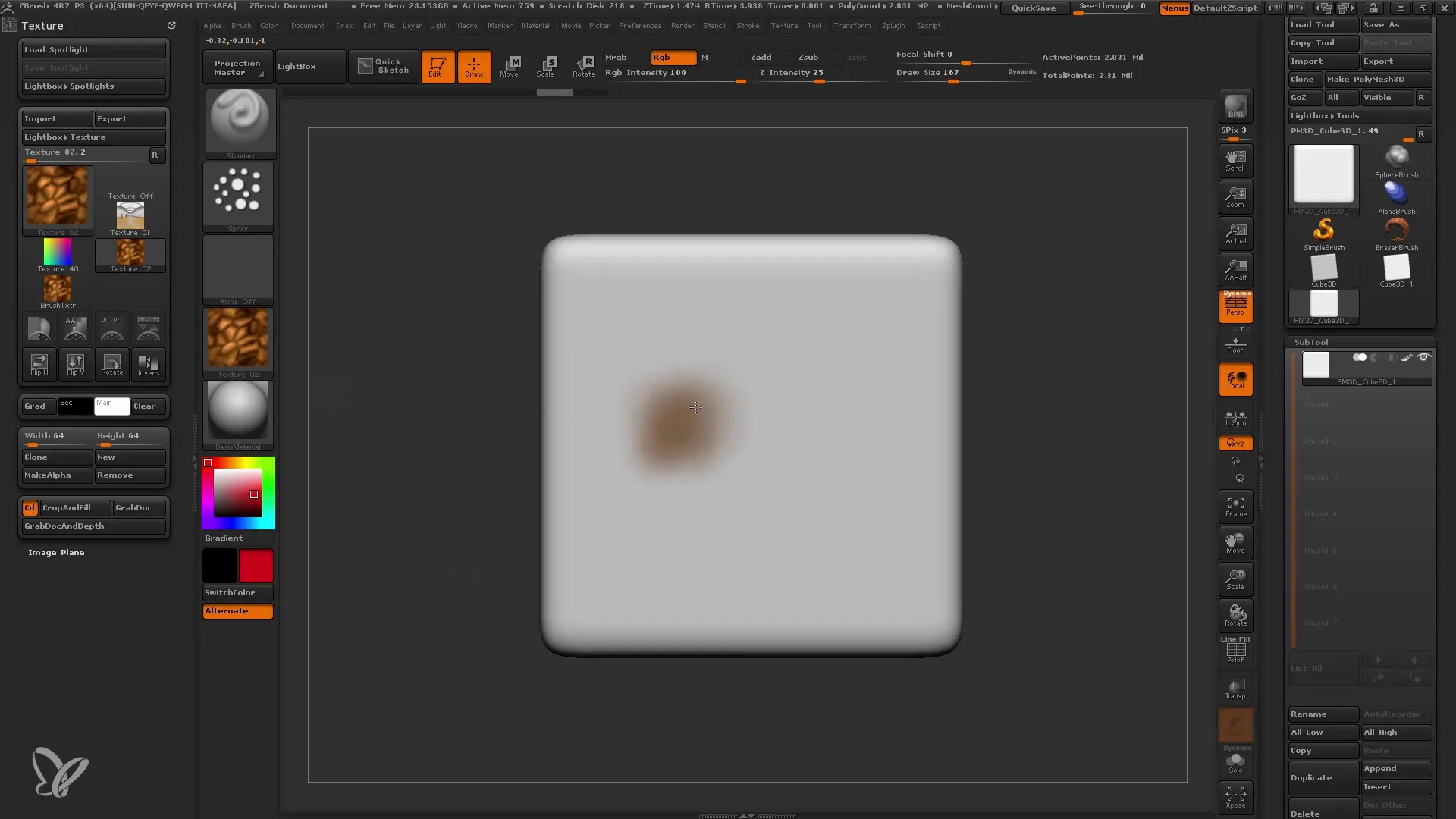
- Ativar o foco de luz Para utilizar a função de foco de luz, selecione as texturas que pretende projetar. Pode fazer a sua seleção na caixa de luz e adicionar as texturas ao projetor.
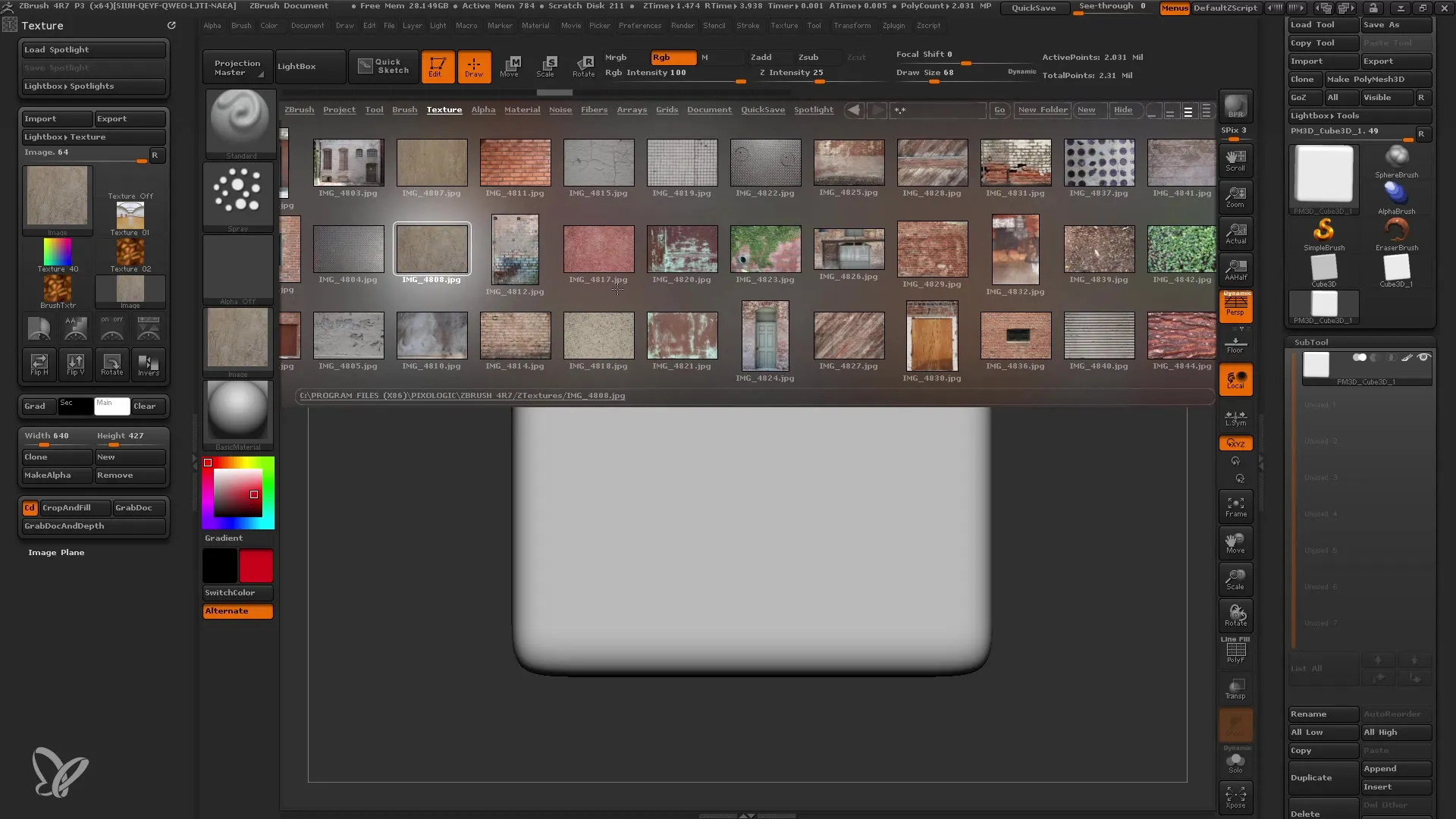
- Controlo do projetor Assim que tiver ativado a função de projeção, verá uma roda com a qual pode controlar a textura. Pode mover a textura na roda e ajustar a sua posição e rotação.
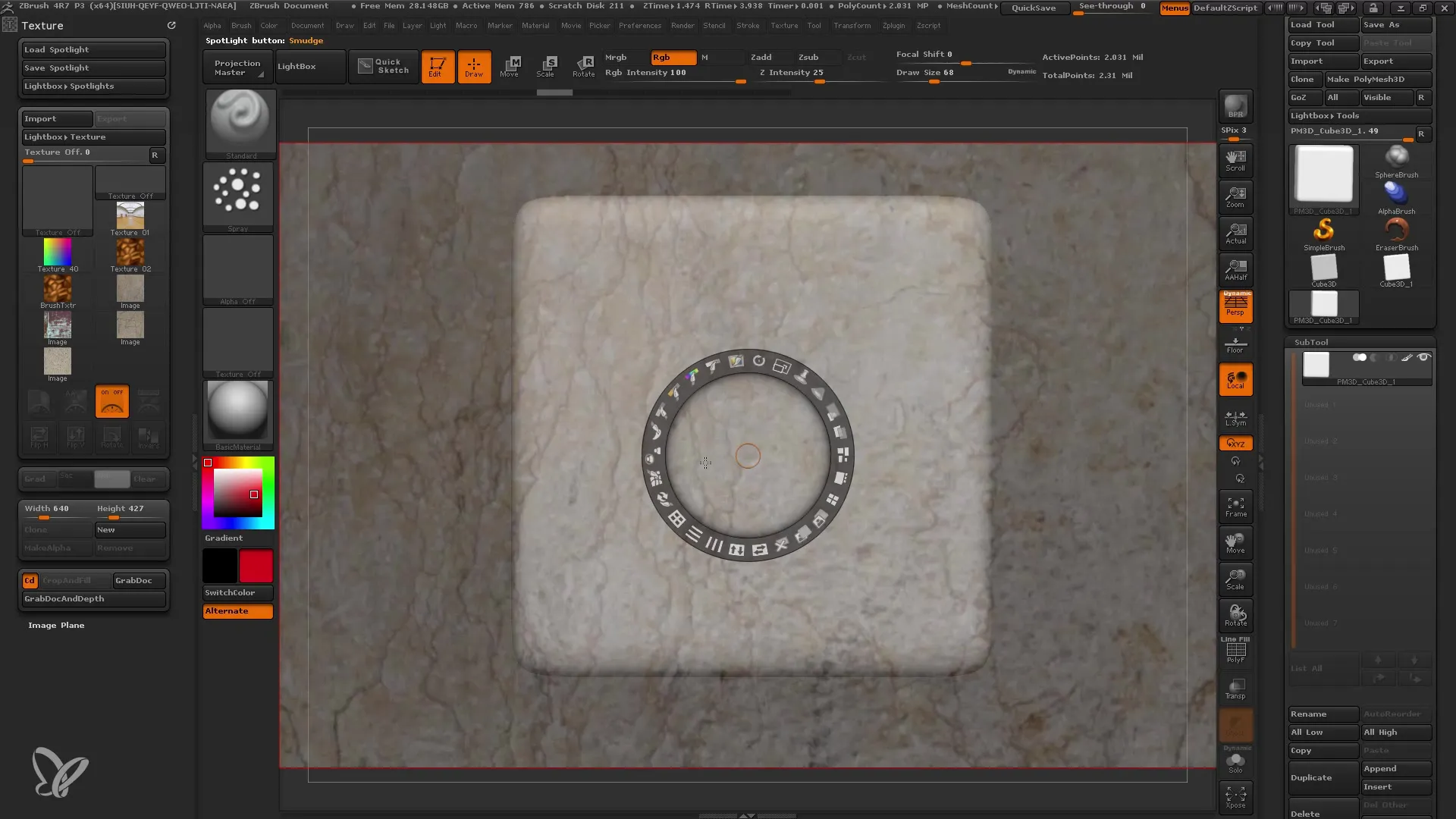
- Efetuar ajustes No menu Foco, encontrará funções para alterar o tom da cor, a saturação e o contraste. Utilize estas ferramentas para personalizar a textura ao seu gosto.
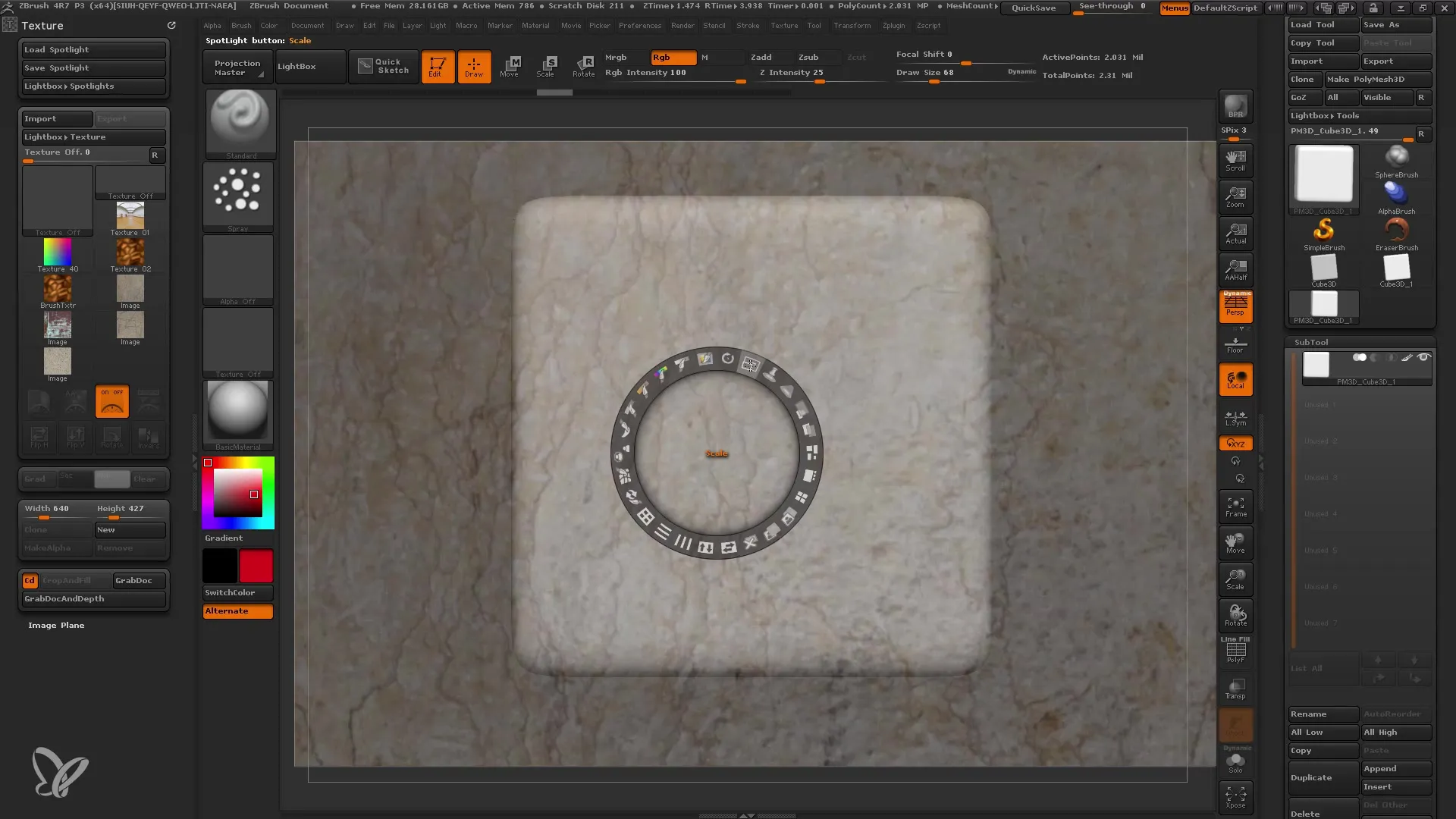
- Pintar com Z Pode utilizar o botão "Z" para pintar a textura no seu modelo. Certifica-te de que ajustas o tamanho do foco de luz para que seja adequado aos detalhes que pretendes adicionar.
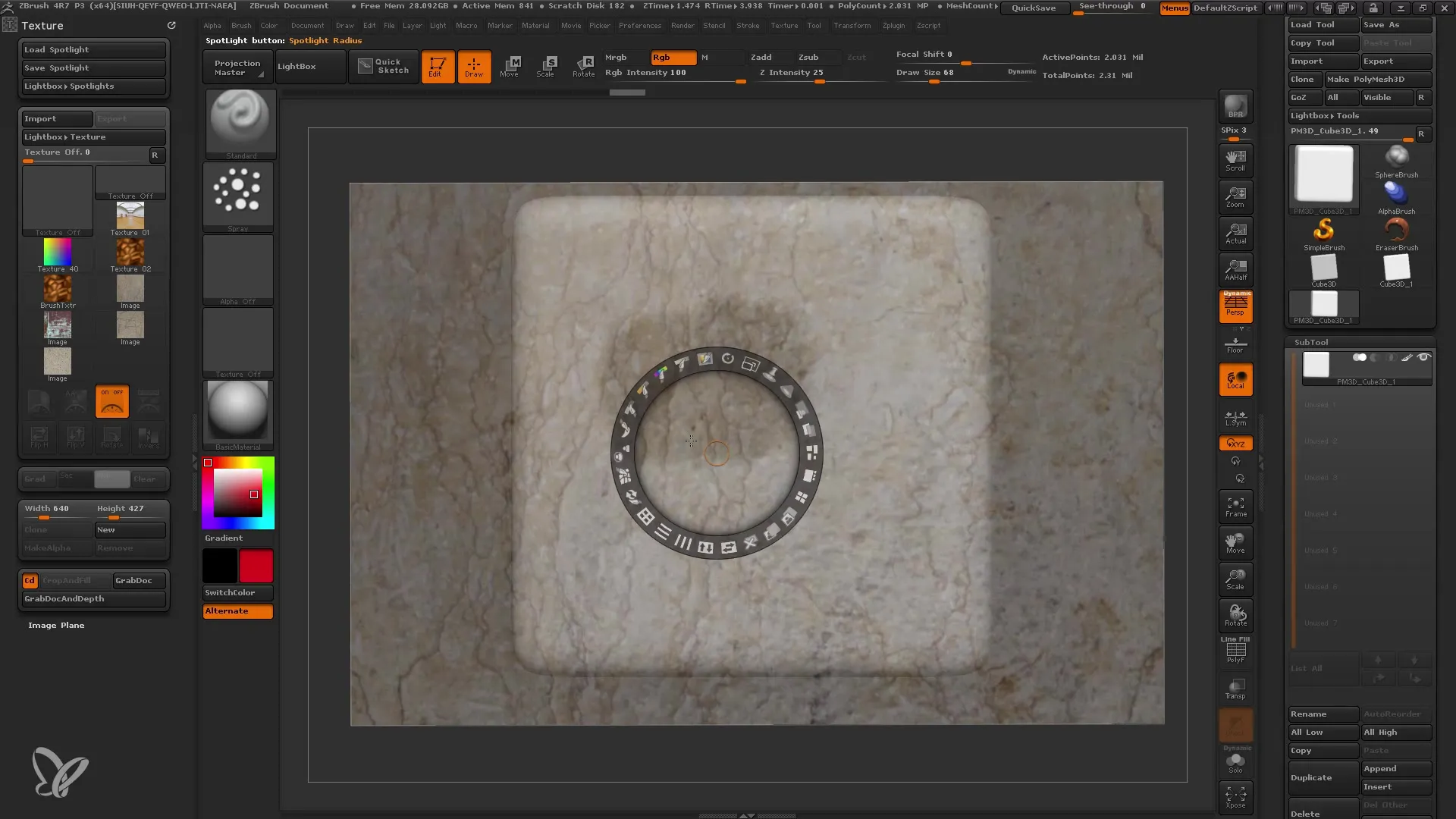
- Opção de pincelada Benefício Se tiver uma área que não pareça boa, pode utilizar a opção Pin Spotlight. Selecione a textura específica e pinte sobre a área para adicionar detalhes extra.
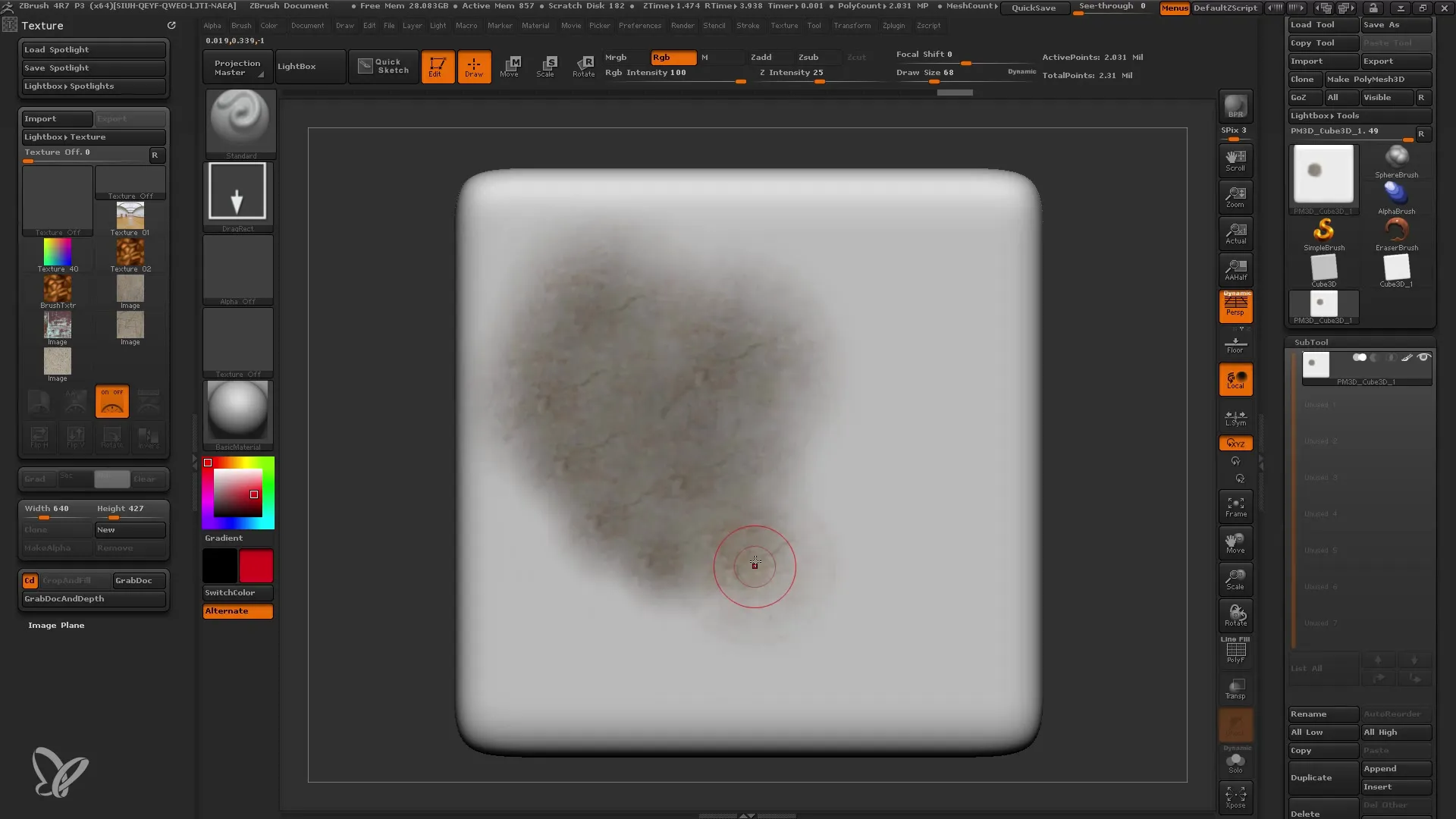
- Modelação com o Spotlight O Spotlight permite não só a texturização, mas também a modelação a sério. Tenha cuidado para não escolher uma intensidade demasiado elevada para evitar distorções.
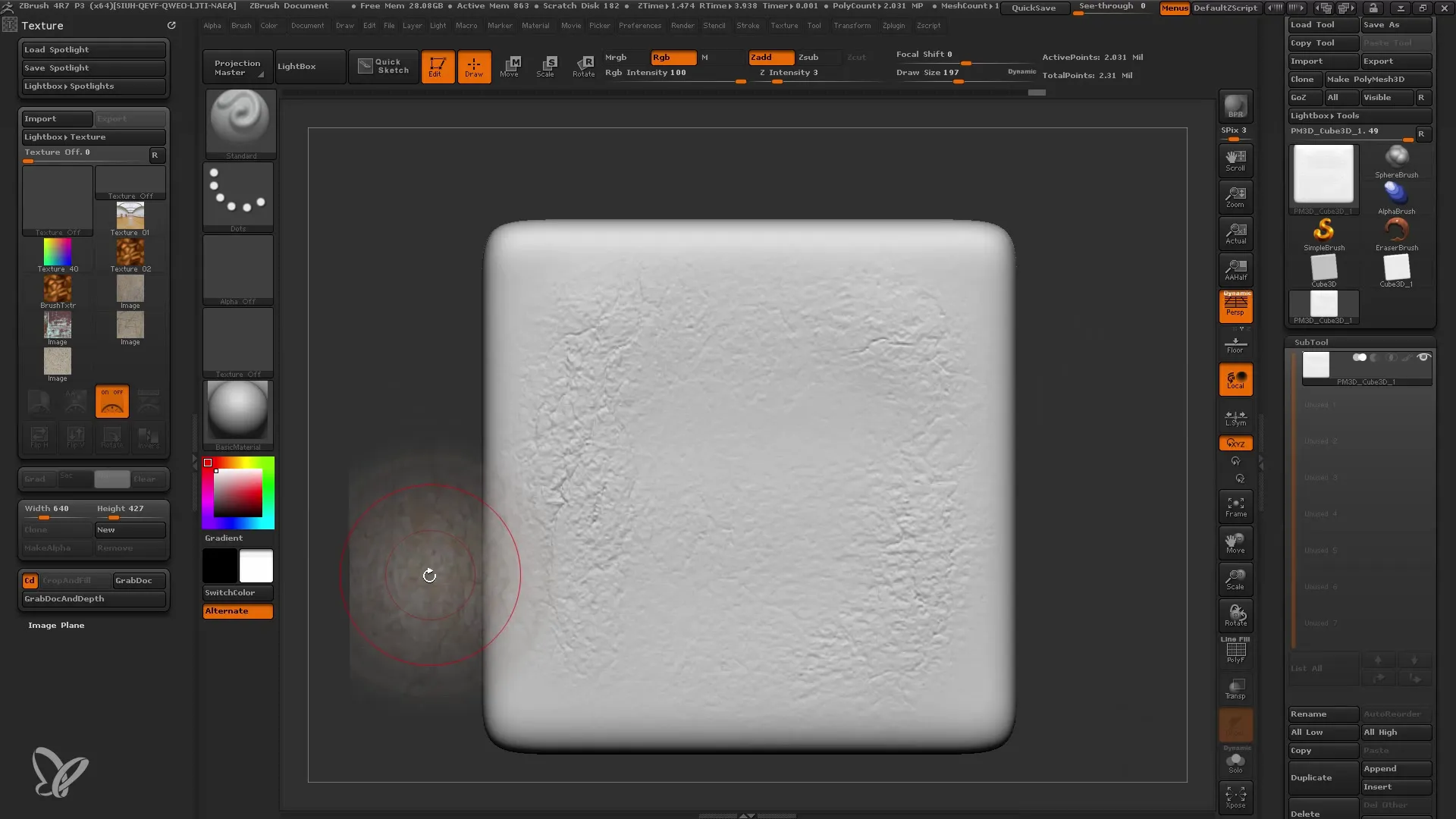
- Texturização Utilize o Spotlight para criar texturas bitmap à medida que trabalha no modelo. Isto permite-lhe obter detalhes realistas.
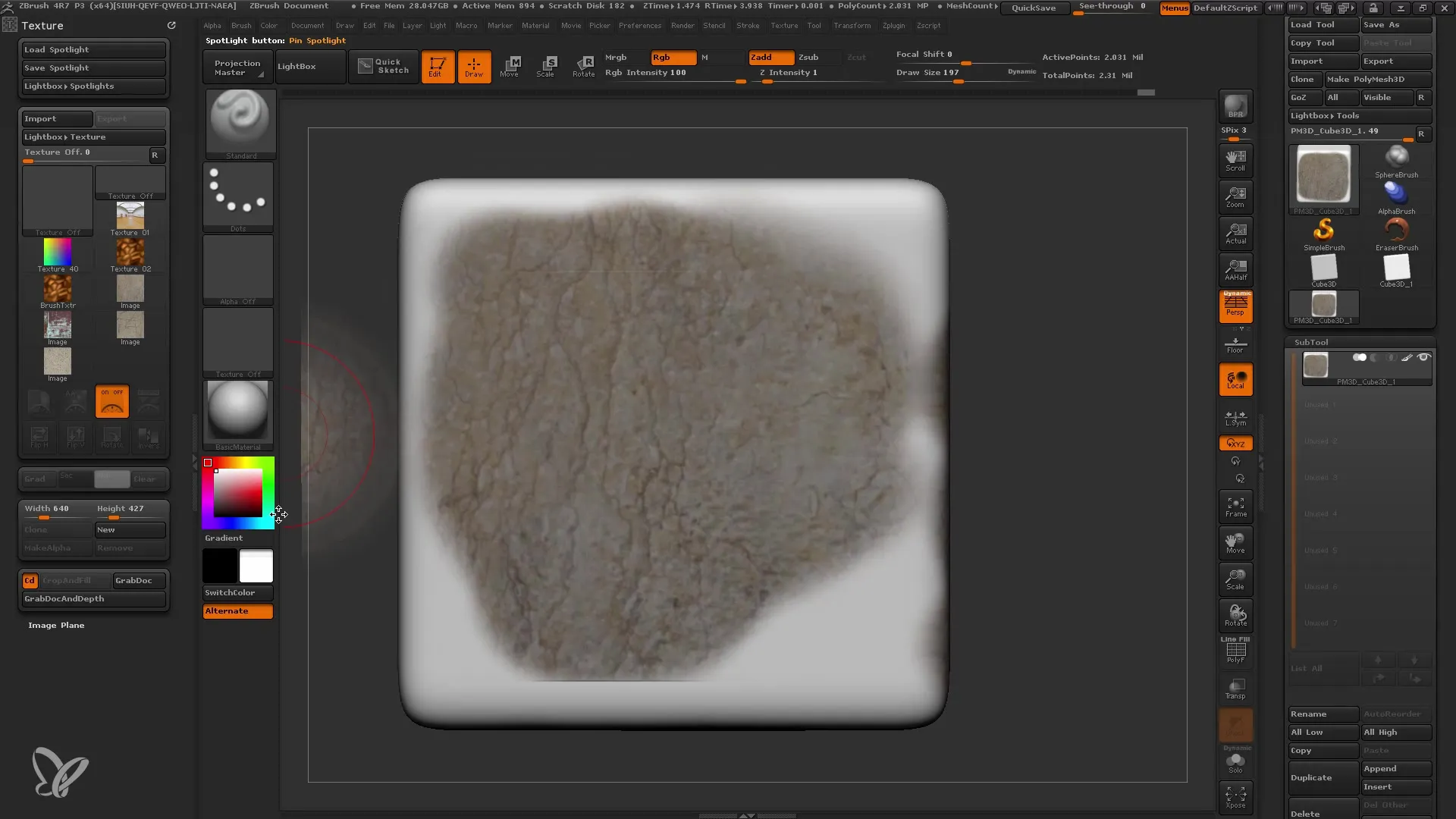
- Utilização avançada Pode guardar várias texturas na roda do Spotlight para alternar rapidamente entre diferentes opções. Isto poupa tempo e aumenta a eficiência.
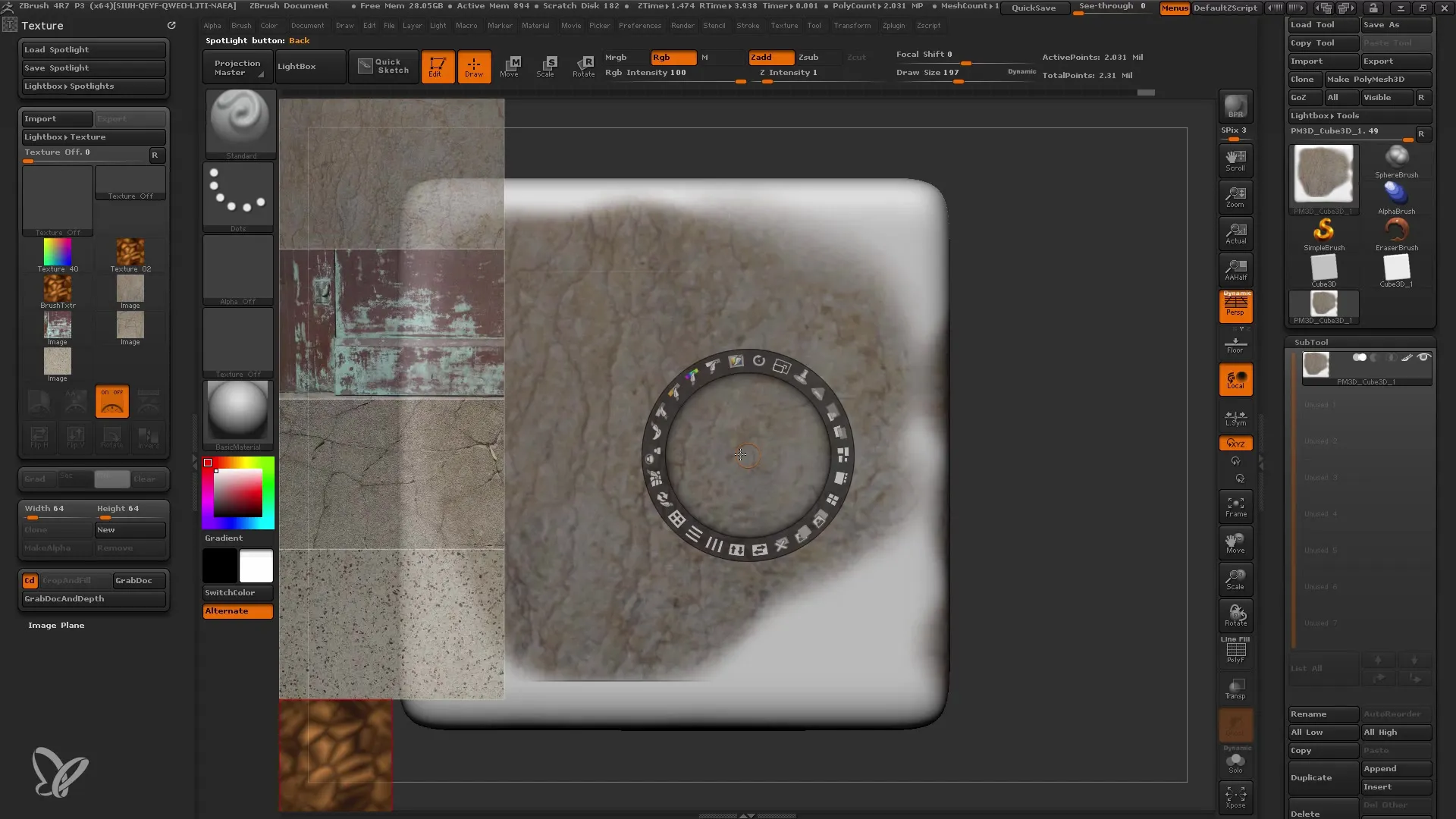
- Sair do Spotlight Para sair da função Spotlight, prima "Shift + Z". Isto permite-lhe continuar a editar a malha normalmente.
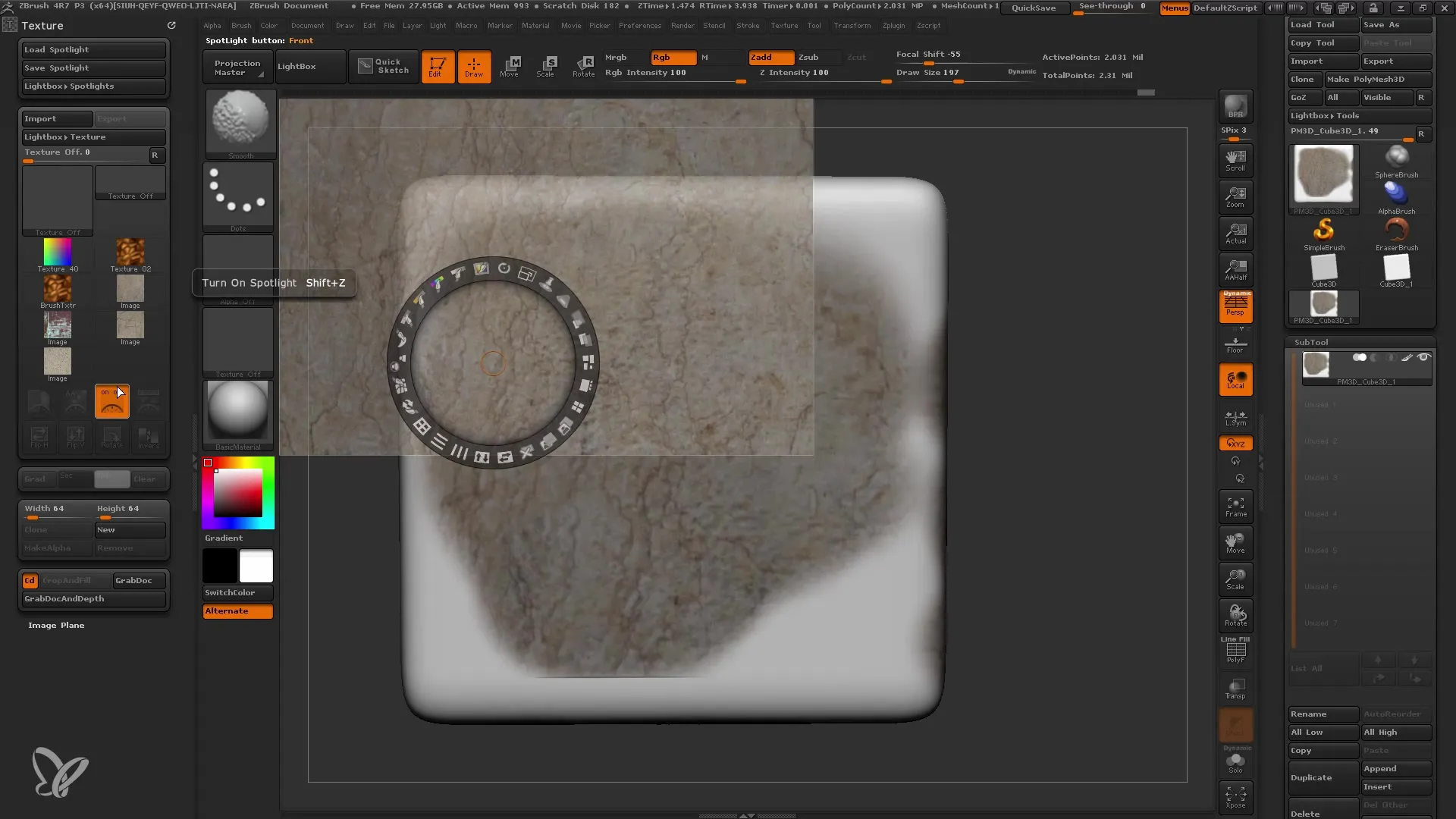
- Refinar modelo Realce o nível de detalhe do seu modelo com texturas adicionais. Pode experimentar diferentes definições de luz e de renderização para otimizar o modelo.
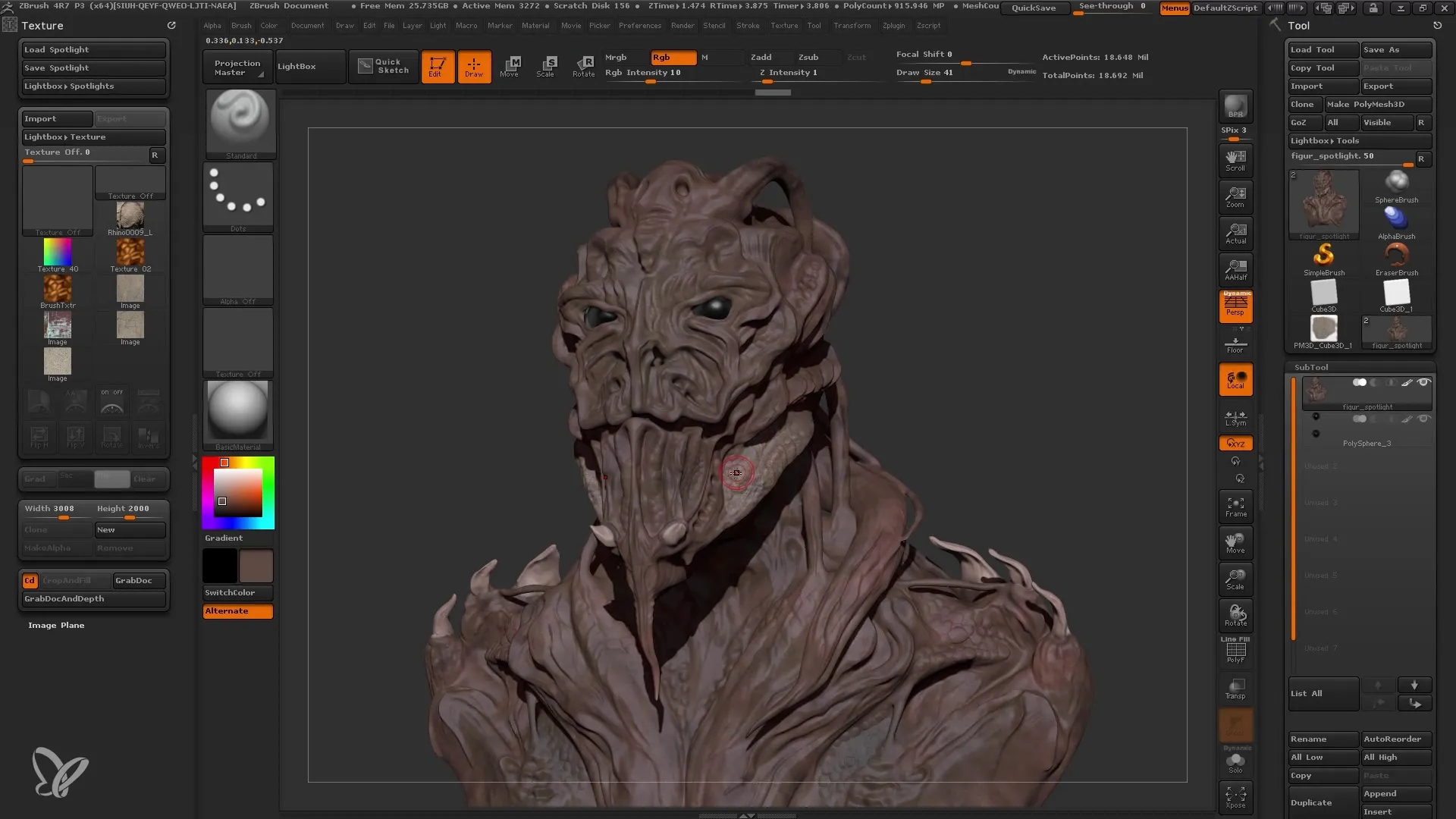
Resumo
Neste tutorial, você aprendeu como usar a função Spotlight no ZBrush para aplicar texturas finas ao seu modelo. Aprendeu sobre os controlos da roda de holofotes e a importância de ajustar a intensidade e a posição das texturas. Estas competências irão melhorar muito a sua modelação.


